微软无界鼠标(一套键鼠控制两台电脑)下载及使用
导读:网站建设教程电脑知识电脑知识微软无界鼠标是一个能够实现一套键鼠控制两台电脑,英文名为Mouse without Borders,是微软推出的免费工具,能够实现一套键鼠控制两台电脑甚至多台电兰州天地电脑技术有限公司宇天分...宏基电脑技术热线。
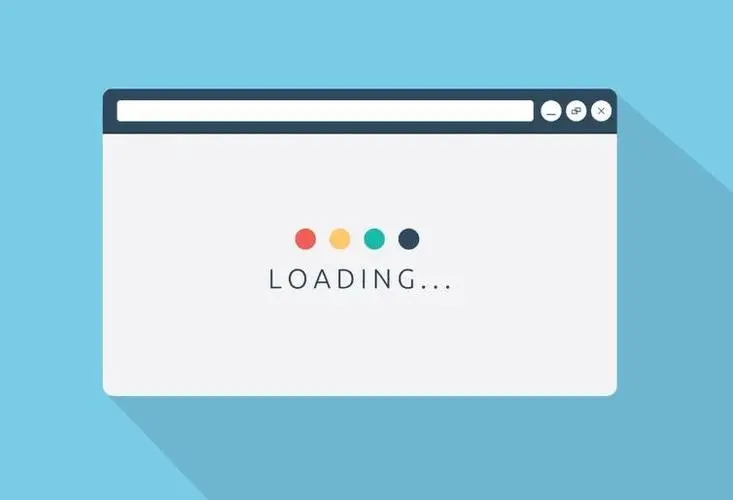
微软无界鼠标是一个能够实现一套键鼠控制两台电脑,英文名为Mouse wit个业网站建设公司hout Borders,是微软推出的免费工具,能够实现一套键鼠控制两台电脑甚至多台电脑,建设网站公司并且可以实现跨设备的文件拖放。
微软无界鼠标(一套键鼠控制两台电脑)软件下载
- 官网
- 最新版本下载
使用微软无界鼠标实现一套键鼠控制两台电脑教程
使用要求:需要控制的电脑必须在同一局域网内
1、首先在服务端电脑下载并安装软件
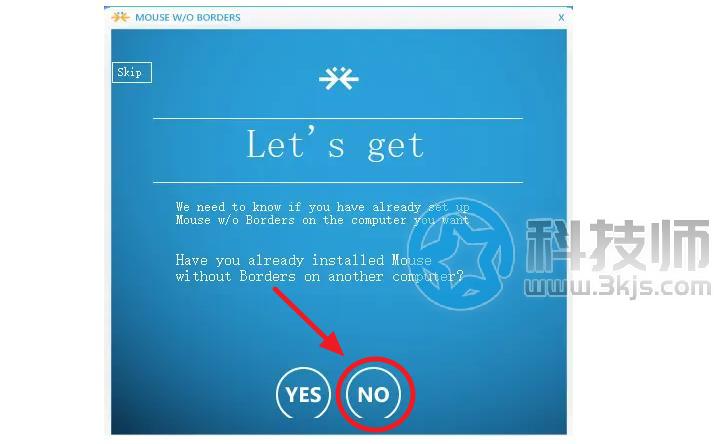
2、安装完成后首次运行软件,注意如上界面,服务端电脑需要点击“NO”。
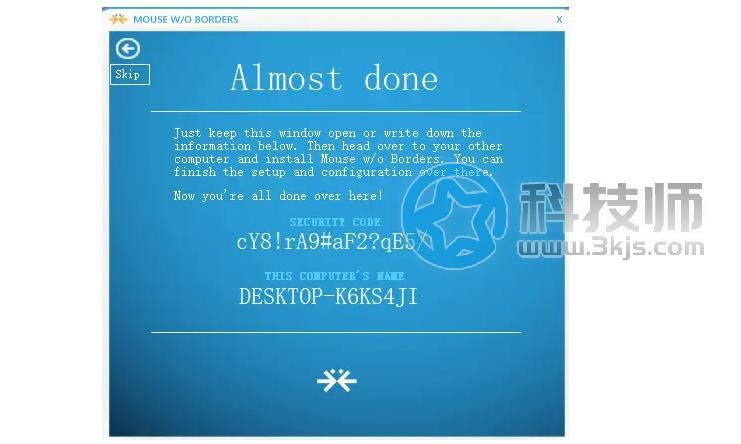
3、接着如上图所示,软件会生成一个安全码和电脑名称,我们需要把他们记下来,便于我们在客户端上使用这个安全码和电脑名称来登陆。
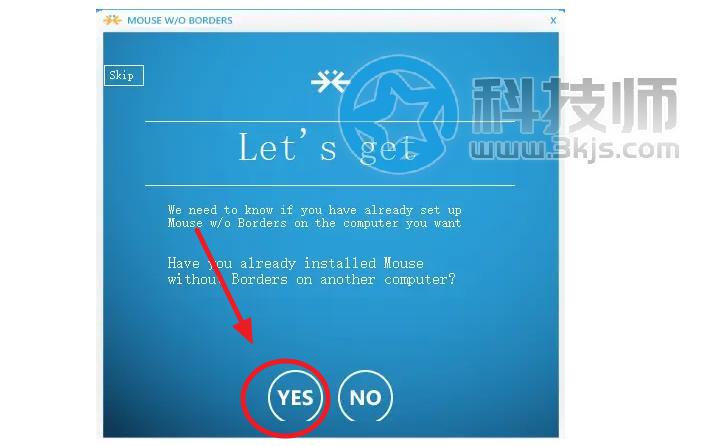
4、接下来在客户端电脑上下载和安装该软件,运行后如上图所示,客户端需要点击“YES”。Openoffice(免费Office办公软件)官方版下载
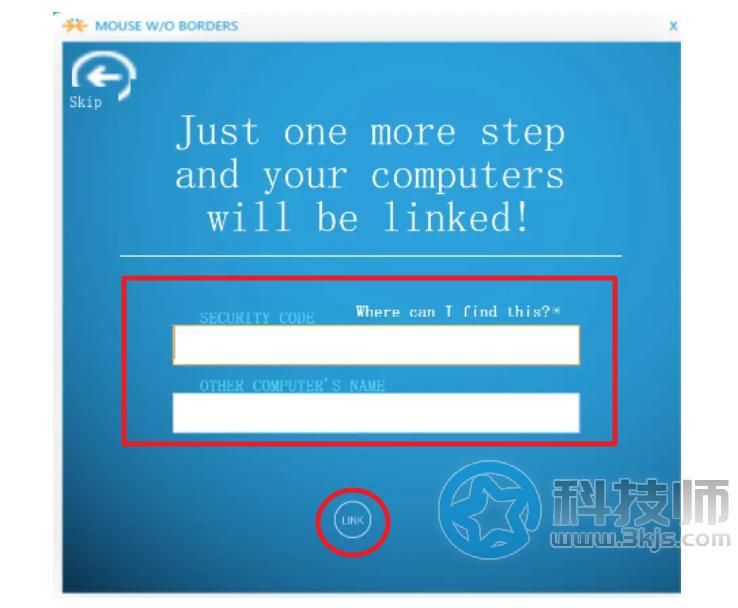
5、点击“YES”后就会进入如上图所示的界面,这里我们就需要填写在服务端电脑上的电脑名称和安全码来进行登陆,填写好之后点击“LINK”连接。
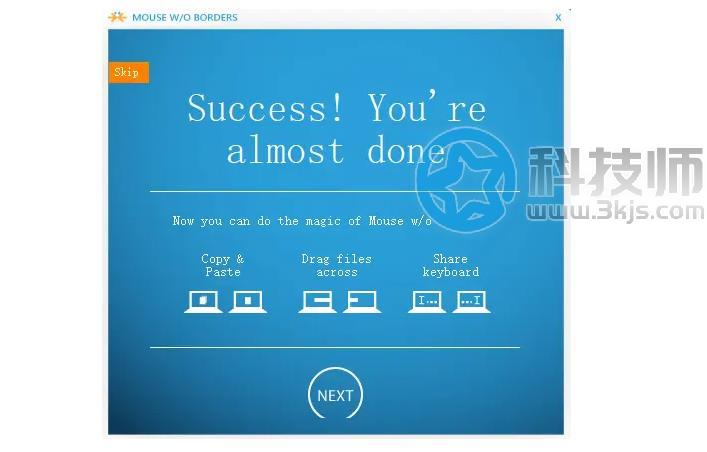
6、以上就是客户端登陆成功的界面,我们只需要点击“NEXT”。
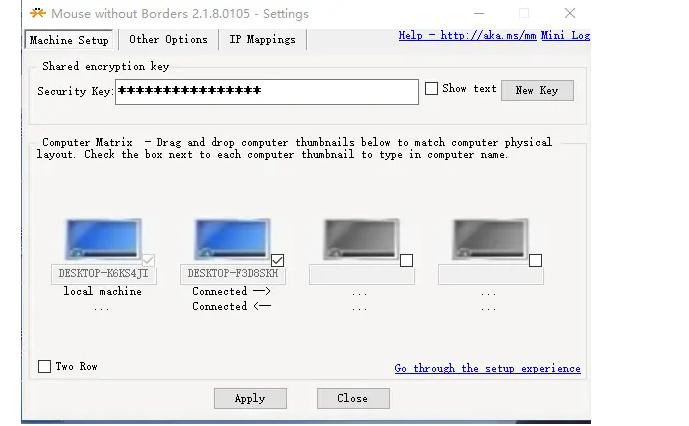
声明: 本文由我的SEOUC技术文章主页发布于:2023-06-01 ,文章微软无界鼠标(一套键鼠控制两台电脑)下载及使用主要讲述电脑知识,鼠标,微软网站建设源码以及服务器配置搭建相关技术文章。转载请保留链接: https://www.seouc.com/article/news_14035.html
















